ArchiCAD 20.5011
ArchiCAD — одна из самых популярных программ для проектирования зданий и сооружений. В основе ее работы лежит технология информационного моделирования здания (Building Information Modelling, сокр. — BIM). Данная технология предполагает создание цифровой копии проектируемого здания, из которой можно получить любую информацию о нем, начиная от ортогональных чертежей и трехмерных изображений, заканчивая сметами на материалы и отчетами об энергоэффективности здания.
Главное преимущество технологий, использованных в Архикад, состоит в колоссальной экономии времени на выпуск проектной документации. Создание и правка проектов отличаются скоростью и удобством благодаря внушительной библиотеке элементов, а также возможности моментально перестраивать здание в связи с вносимыми изменениями.
С помощью Архикад можно подготовить эскизное решение будущего дома, на его основе разработать конструктивные элементы и выпустить полноценные чертежи для строительства, соответствующие требованиям ГОСТ.
Архикад или Автокад — что лучше? Автокад VS Архикад
Рассмотрим основные функции программы на примере ее последней версии — Archicad 19.
Выполнение планировки дома
В окне плана этажа дом создается из вида сверху. Для этого в Архикаде используются инструменты стен, окон, дверей, лестниц, крыш, перекрытий и прочих элементов. Начерченные элементы — это не просто двухмерные линии, а полноценные объемные модели, несущие большое количество настраиваемых параметров.

Архикад располагает очень важным инструментом «Зоны». С помощью него легко подсчитываются площади и объемы помещений, выдается информация о внутренней отделке, режимах эксплуатации помещений итд.
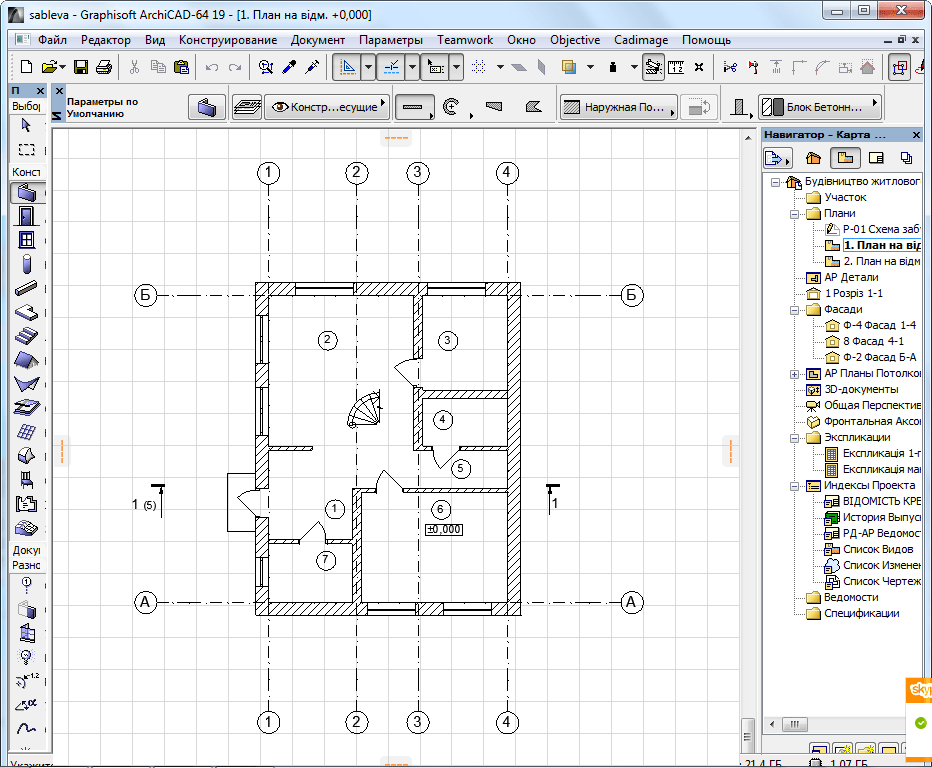
С помощью «Зон» можно настроить подсчет площадей с настраиваемым коэффициентом.
В Архикад очень удобно реализованы инструменты нанесения размеров, текстов и отметок. Размеры автоматически привязываются к элементам и меняются при внесении изменений в геометрию здания. Отметки уровней также можно привязать к чистым поверхностям перекрытий и площадок.
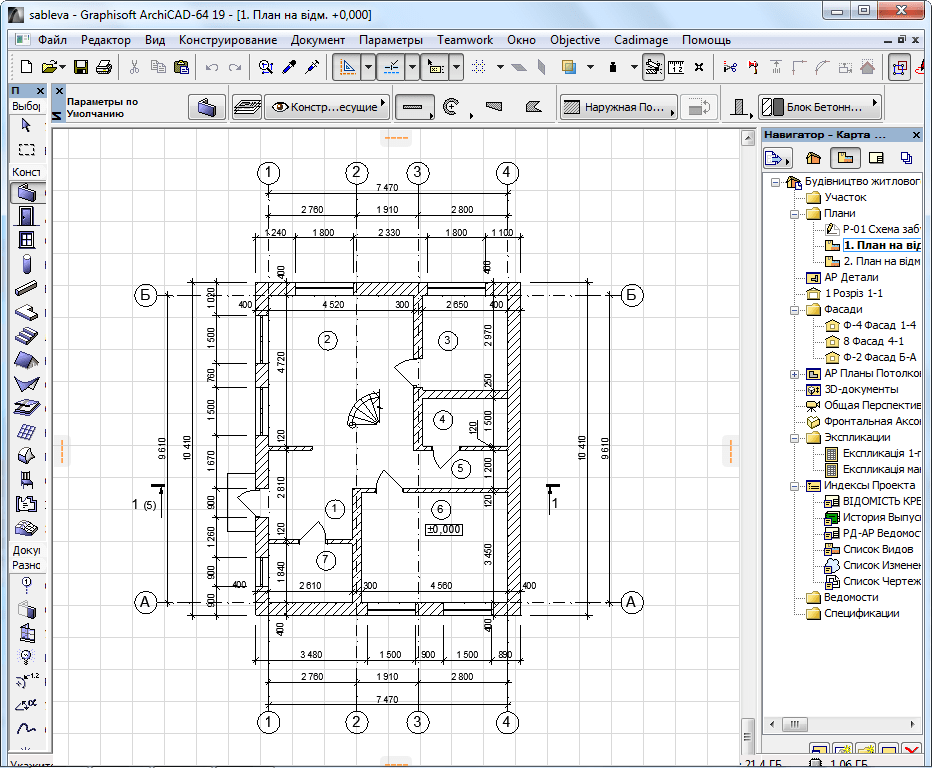
Создание трехмерной модели здания
Редактировать элементы здания можно в окне 3D-проекции. Кроме того, что программа позволяет крутить модель здания и «ходить» по нему, она также дает возможность отображать модель с реальными текстурами, ее каркасный или скетчевый вид.
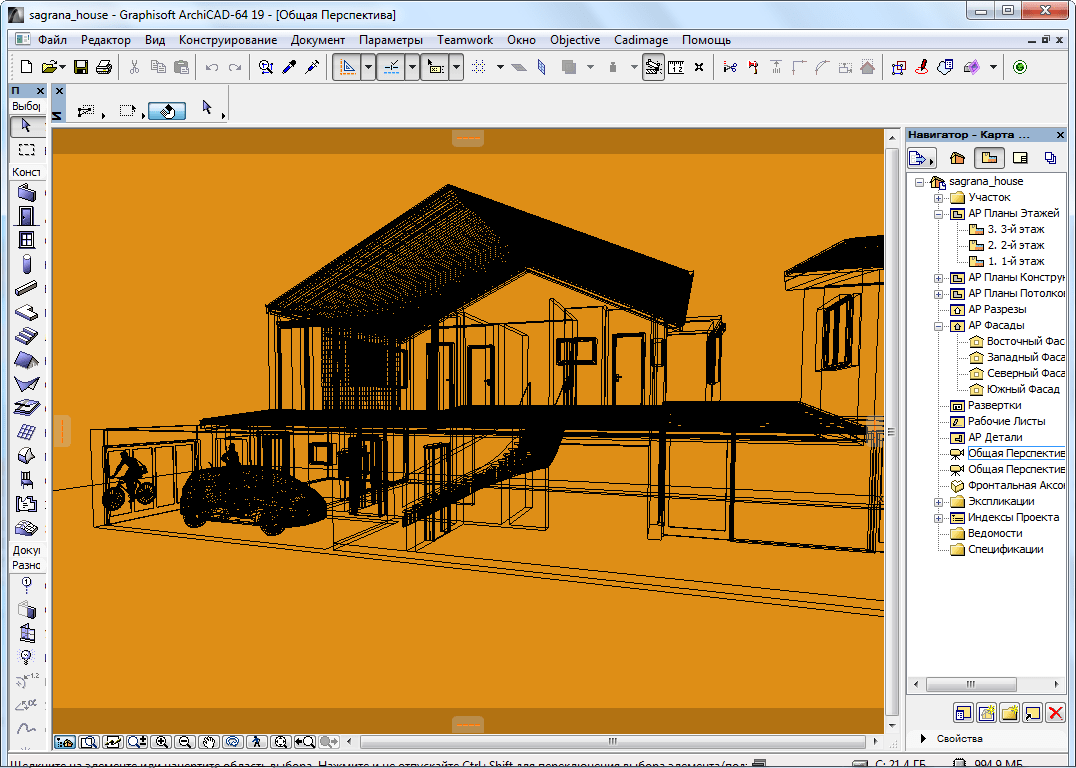
Знакомство с ARCHICAD
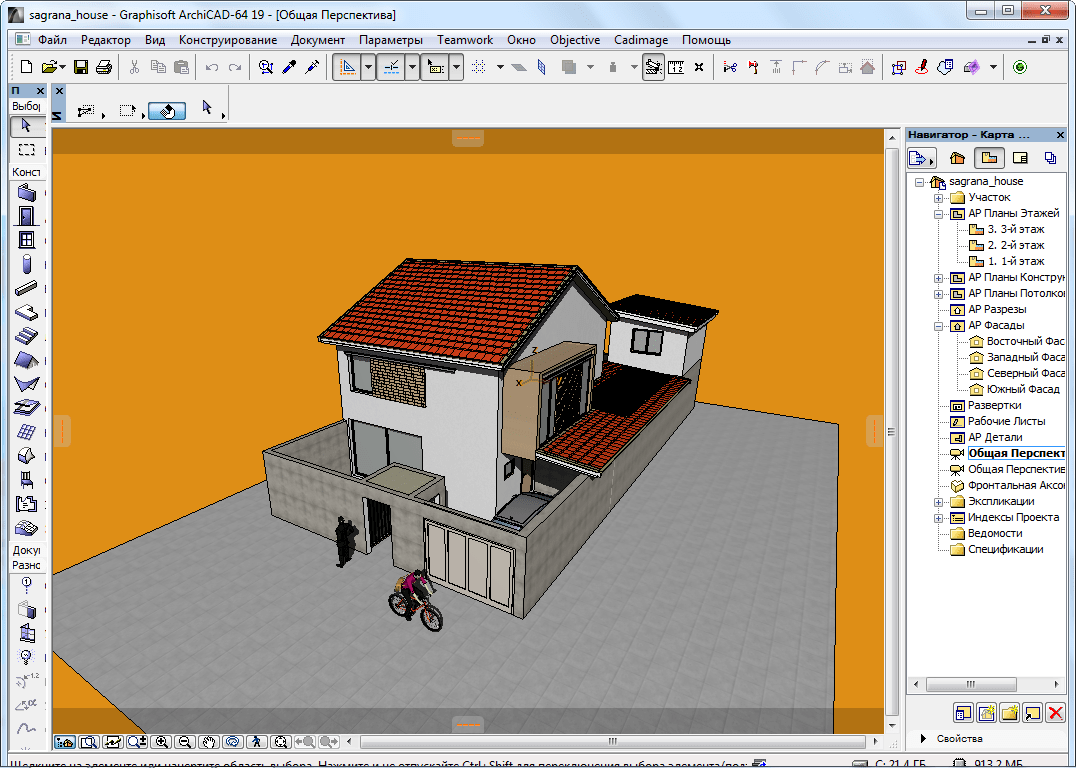
В окне 3D осуществляется полный комплекс редактирования инструмента «Навесная стена». Этот конструкция часто применяется для моделирования фасадов общественных зданий. В трехмерной проекции можно не только создать навесную стену, но и редактировать ее конфигурацию, добавлять и удалять панели и профили, менять их окраску и размеры.
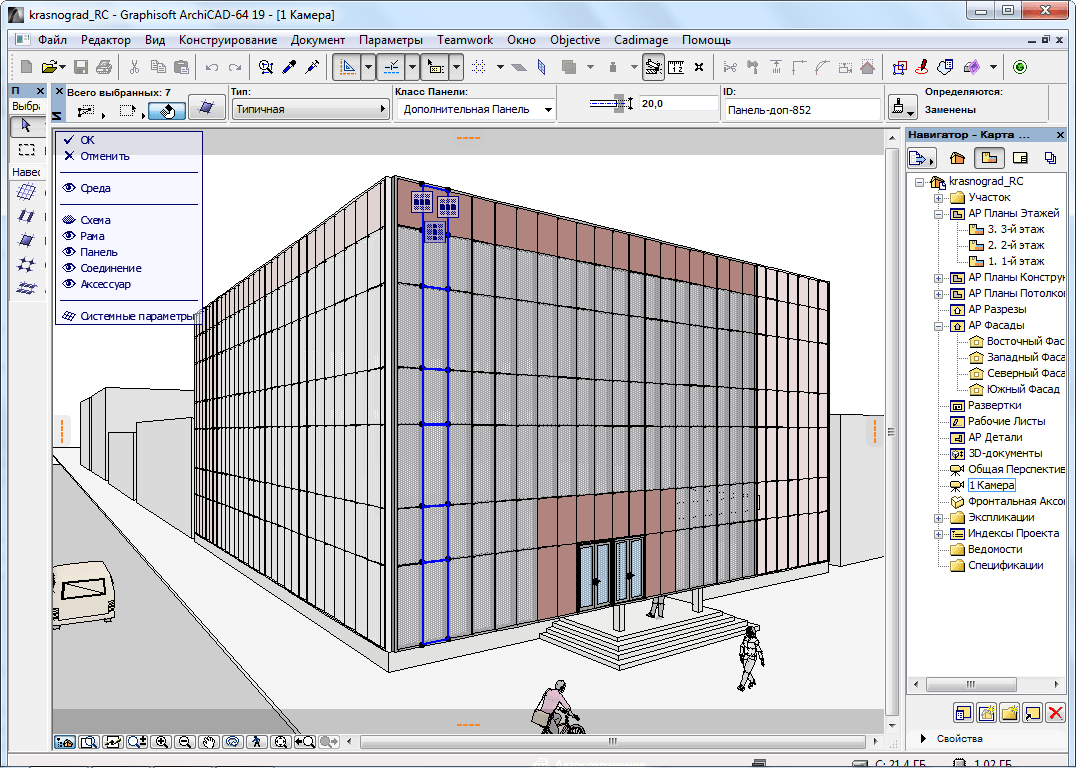
В трехмерной проекции можно создавать произвольные формы, редактировать и менять расположение элементов, а также моделировать профилированные конструкции. В этом окне удобно располагать фигурки людей, модели автомобилей и растительности, без чего трудно представить финальную трехмерную визуализацию.

Не стоит забывать, что ненужные в данный момент элементы легко скрыть с помощью функции «Слои»
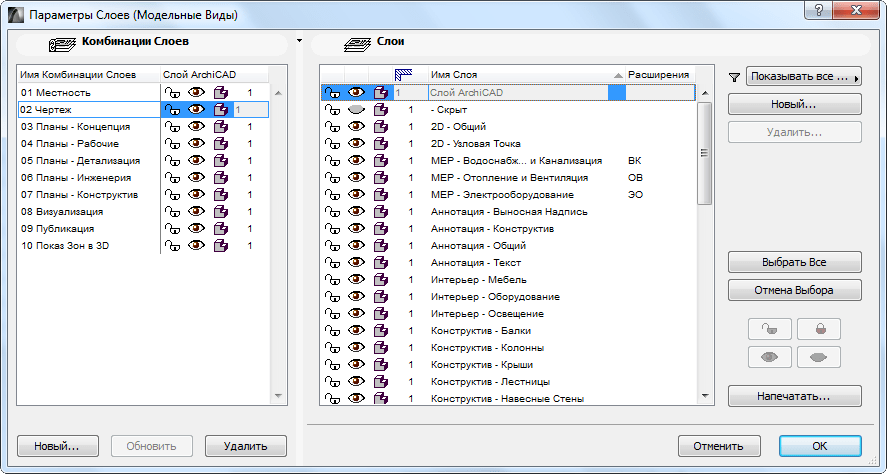
Использование библиотечных элементов в проектах
Продолжая тему второстепенных элементов, стоит сказать, что библиотеки Архикада содержат большое количество моделей мебели, ограждений, аксессуаров, техники, инженерных приспособлений. Все это помогает более точно спроектировать дом и создать подробную визуализацию, не прибегая к использованию других программ.
Если среди библиотечных элементов не оказалось требуемых, в программу можно добавить модели, скачанные из интернета.
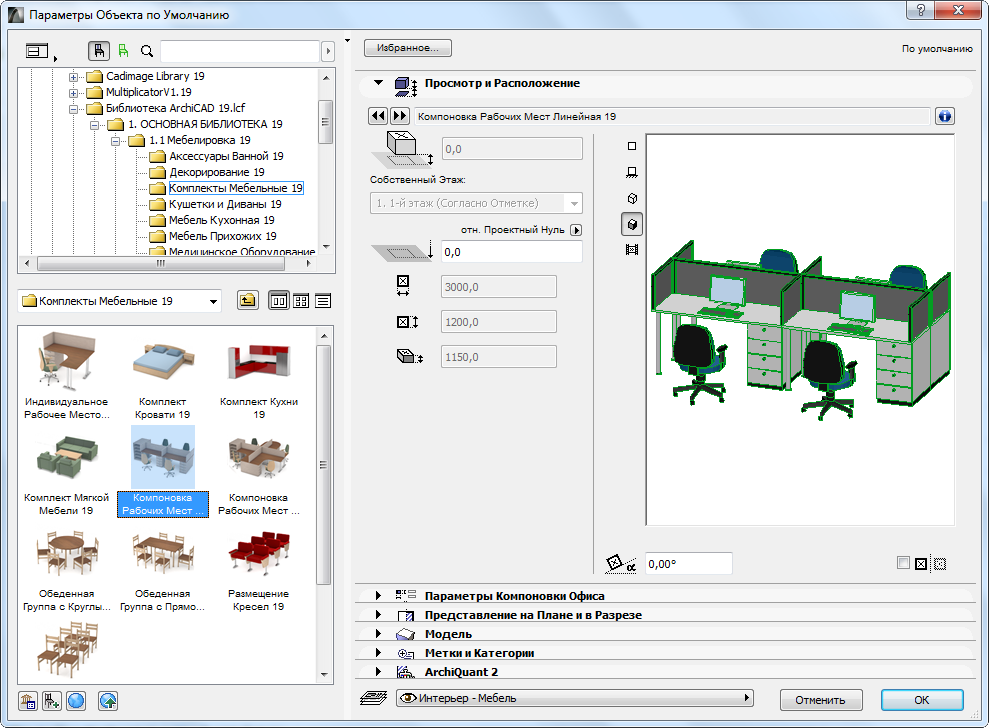
Работа в фасадах и разрезах
В Archicad создаются полноценные разрезы и фасады для проектной документации. Кроме нанесения размеров, линий-выносок, отметок уровней и прочих обязательных элементов таких чертежей, программа предлагает разнообразить чертежи нанесением теней, контуров, различным отображением текстур и материалов. В чертеж можно также помещать фигурки людей для наглядности и понимания масштаба.
Благодаря технологии фоновой обработки данных, изображения фасадов и разрезов обновляются с высокой скоростью при внесении правок в модель дома.
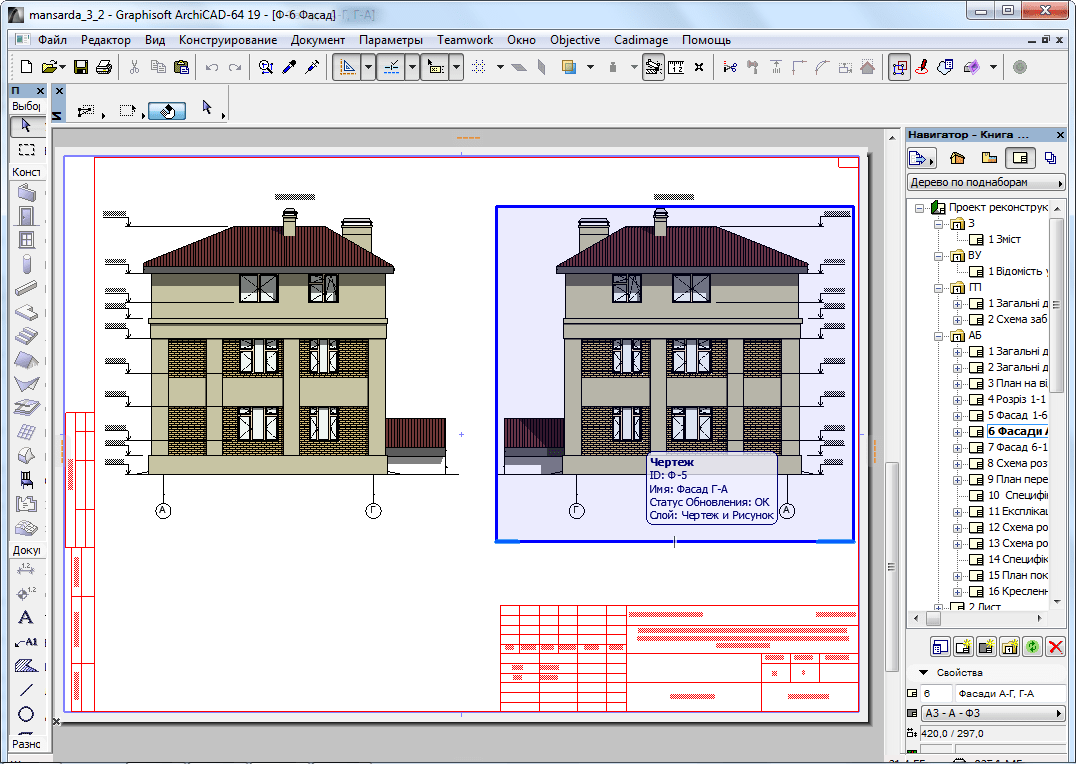
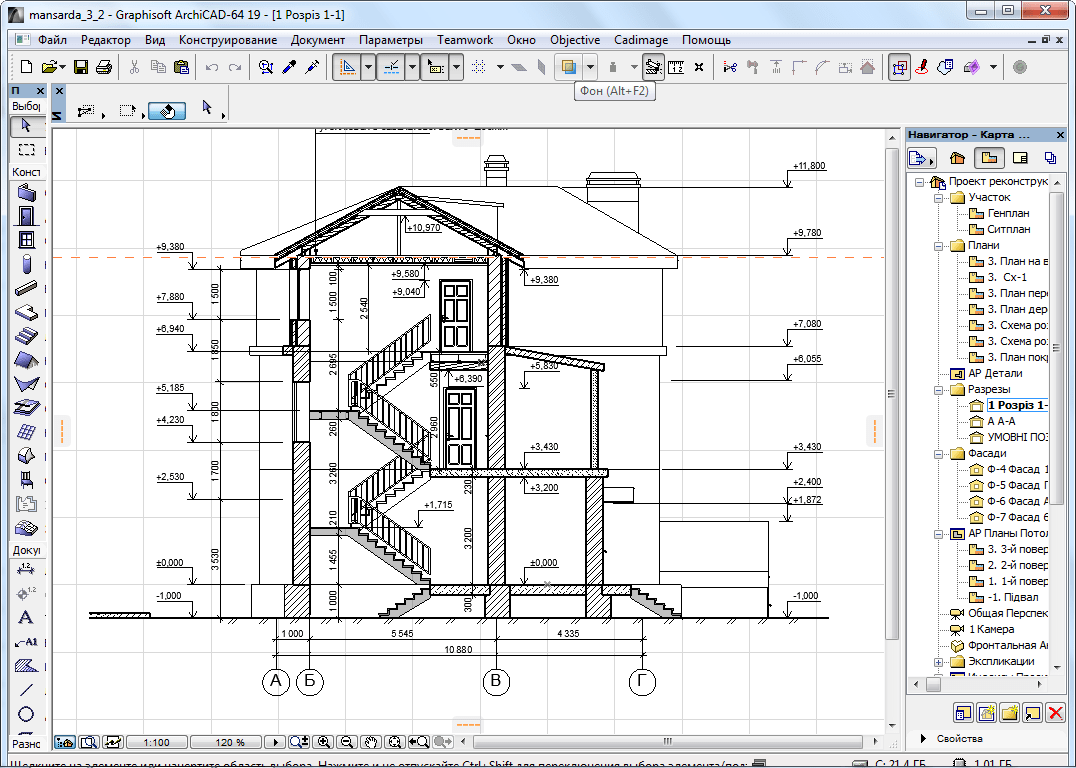
Проектирование многослойных конструкций
Архикад располагает очень полезной функцией создания конструкций из нескольких слоев. В соответствующем окне можно задать количество слоев, определить их строительный материал, установить толщину. Полученная конструкция будет отображаться на всех соответствующих чертежах, места ее пересечений и стыков будут корректными (при соответствующей настройке), количество материала будет подсчитано.
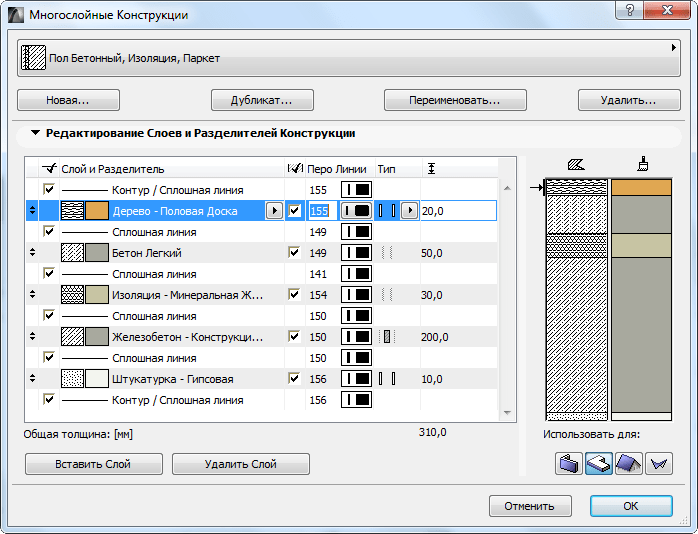
Сами строительные материалы тоже создаются и редактируются в программе. Для них задаются способ отображения, физические характеристики и прочее.
Подсчет количества используемых материалов
Очень важная функция, которая позволяет составлять спецификации и сметы. Настройка подсчета материалов очень гибкая. Внесение в спецификацию одного или другого материала может осуществляться по достаточно большому количеству параметров.
Автоматический подсчет материалов дает значительные удобства. Например, Архикад мгновенно суммирует количество материала в криволинейных конструкциях или в стенах, подрезанных под крышу. Разумеется, их расчет вручную занял бы гораздо большее количество времени и не отличался бы точностью.
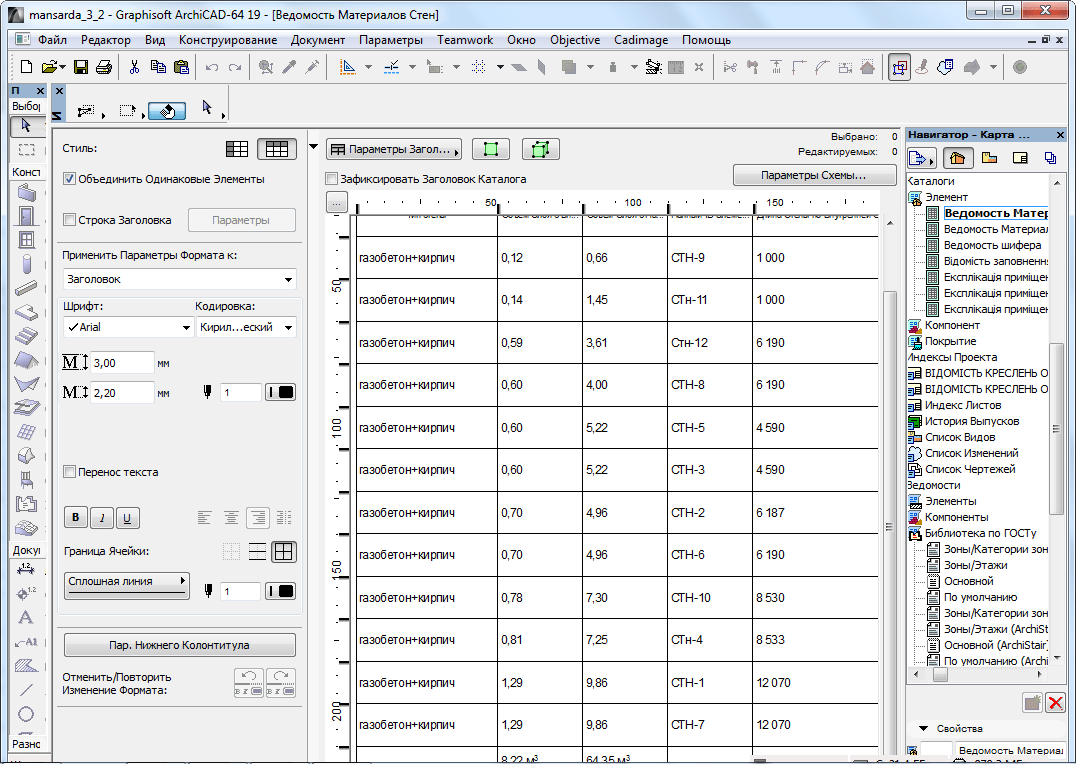
Оценка энергоэффективности здания
Архикад обладает продвинутой функцией, с помощью которой можно оценить теплотехнические проектные решения в соответствии с параметрами местного климата. В соответствующих окнах выбираются режимы эксплуатации помещений, климатические данные, информация о об окружающей среде. Анализ энергоэффективности модели приводится в отчет, в котором указываются теплотехничекские характеристики конструкций, объем энергопотребления и баланс энергии.

Создание фотореалистичных изображений
В программе реализована возможность фотореалистичной визуализации с помощью профессионального движка Cine Render. Он имеет огромное количество настроек материалов, окружающей среды, света и атмосферы. Предусмотрена возможность применения HDRI-карт для создания более реалистичной картинки. Данный механизм рендеринга не отличается прожорливостью и может работать на компьютерах средней производительности.
Для эскизного проектирования предусмотрена возможность визуализации полностью белой модели или стилизации под набросок.
В настройках визуализации можно выбрать шаблоны для рендеринга. Предварительные параметры настроены для чистовых и черновых рендеров интерьера и экстерьера.
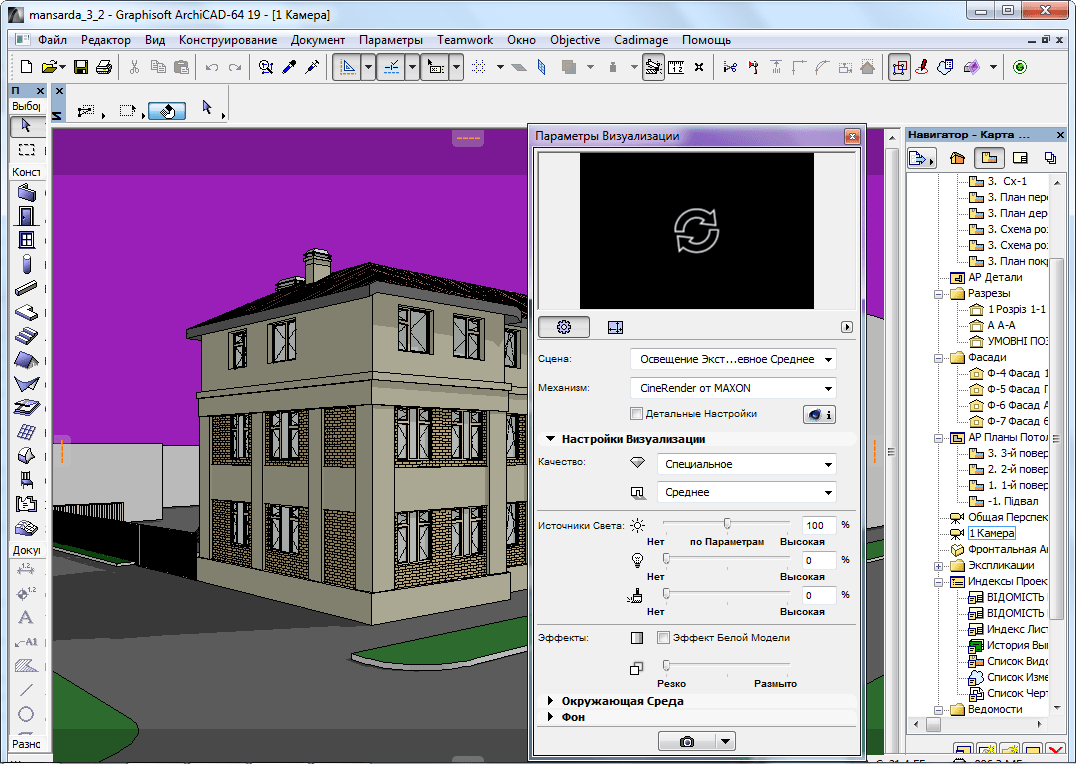
Приятная мелочь — можно запустить предпросмотр финальной визуализации с низким разрешением.
Создание макетов чертежей
В программной среде Archicad предусмотрены средства для публикации готовых чертежей. Удобство оформления документации состоит:
— в возможности размещения на листе чертежа любого количества изображений с настраиваемыми масштабами, заголовками, рамками и другими атрибутами;
— в использовании предварительно составленных шаблонов листов проекта в соответствии с ГОСТ.
Информация, отображаемая в штампах проекта выставляется автоматически в соответствии с настройками. Готовые чертежи можно тут же отправить на печать или сохранить в формате PDF.
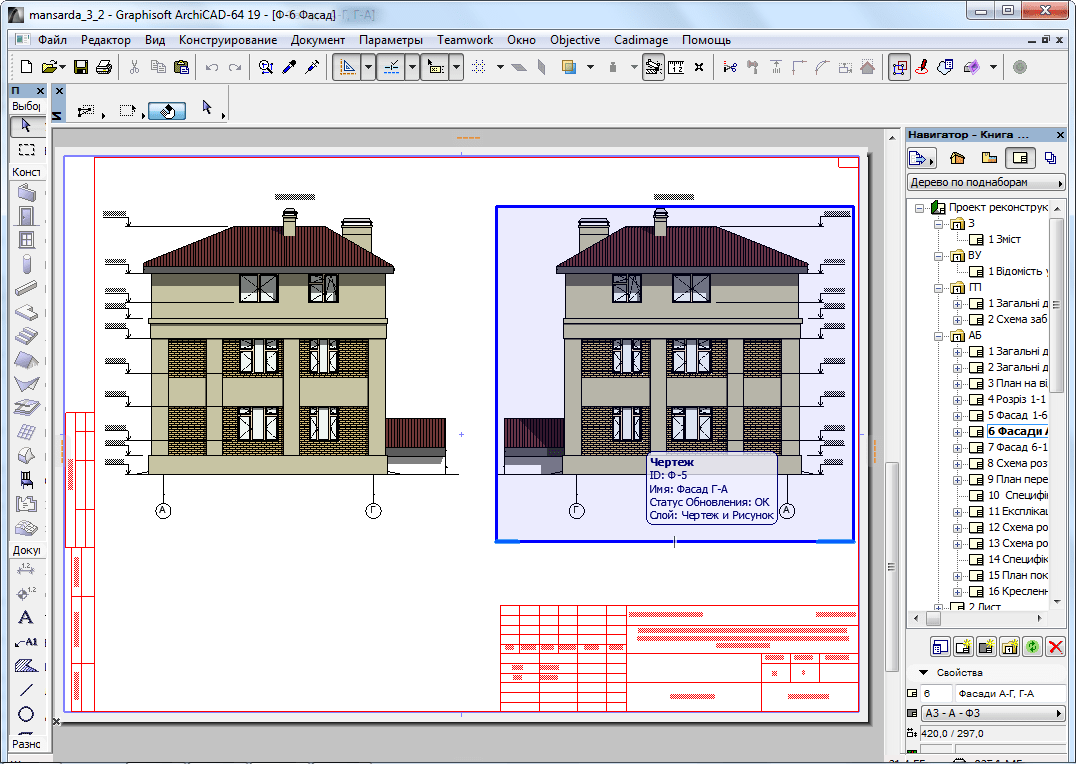
Совместная работа
Благодаря Архикаду в процессе проектирования дома могут принимать участие несколько специалистов. Работая над одной моделью, архитекторы и инженеры занимаются в строго отведенной для них области. В результате возрастает скорость выпуска проекта, минимизируется количество правок в принятых решениях. Над проектом можно работать автономно и удаленно, при этом система гарантирует безопасность и сохранность рабочих файлов проекта.

Вот мы и рассмотрели основные функции Archicad, комплексную программу для профессионального проектирования домов. Более подробно о возможностях Архикада можно узнать из русскоязычного справочного руководства, которое устанавливается вместе с программой.
Преимущества:
— Возможность ведения полного цикла проектирования от эскизных решений до выпуска чертежей для строительства.
— Высокая скорость создания и редактирования проектной документации.
— Возможность коллективной работы над проектом.
— Функция фоновой обработки данных позволяет делать быстрые вычисления на компьютерах со средней производительностью.
— Дружелюбная и удобная рабочая среда с большим количеством настроек.
— Возможность получения качественной 3D-визуализации и анимации.
— Возможность проведения энергетической оценки проекта здания.
— Русскоязычная локализация с поддержкой ГОСТ.
Недостатки:
— Ограниченный срок бесплатного использования программы.
— Сложность моделирования нестандартных элементов.
— Недостаточная гибкость при взаимодействии с другими программами. Файлы неродных форматов могут отображаться некорректно или создавать неудобства при их использовании.
Источник: lumpics.ru
ArchiCAD
ArchiCAD — графический программный пакет САПР для архитекторов, созданный фирмой Graphisoft. Предназначен для проектирования архитектурно-строительных конструкций и решений, а также элементов ландшафта, мебели и т. п.
При работе в пакете используется концепция виртуального здания. Суть её состоит в том, что проект ArchiCAD представляет собой выполненную в натуральную величину объёмную модель реального здания, существующую в памяти компьютера. Для её выполнения проектировщик на начальных этапах работы с проектом фактически «строит» здание, используя при этом инструменты, имеющие свои полные аналоги в реальности: стены, перекрытия, окна, лестницы, разнообразные объекты и т. д. После завершения работ над «виртуальным зданием», проектировщик получает возможность извлекать разнообразную информацию о спроектированном объекте: поэтажные планы, фасады, разрезы, экспликации, спецификации, презентационные материалы и пр. Возможности программы ArchiCAD очень широкие и постоянно появляются новые функции.
Источник: seniga.ru
Archicad 24
Программа Архикад — очень эффективный инструмент для архитекторов. В 2020 году она серьезно обновилась. В результате, теперь она позволяет моделировать инженерные системы в базовой комплектации, создавать аналитические модели для расчета конструкций, создавать параметрические объекты во встроенном редакторе и т.д. Таким образом, по функционалу данная САПР стала приближаться к Revit, но с несколько иным подходом интегрирования в BIM-процесс.
Интерфейс программы достаточно простой.
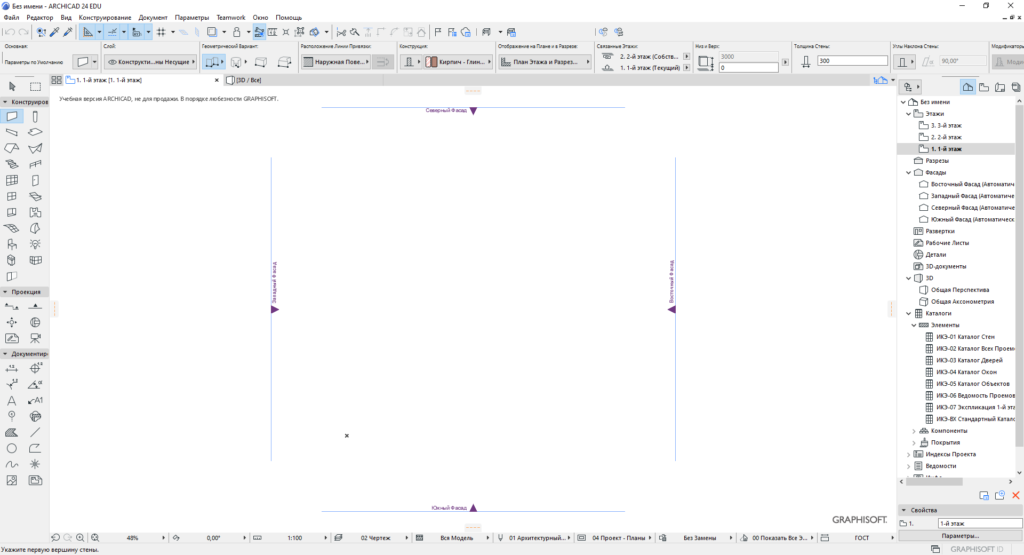
Сверху находится строка меню, табло команд и панель инструментов. Кроме того, слева — основная панель инструментов с конструктивными 3д и оформительскими 2д элементами. Справа — навигатор проекта.
Панели в интерфейсе Archicad
Все панели можно перемещать в удобное место. Также, возможно добавлять новые, щелкнув правой кнопкой мыши по свободной части панели, после чего появится список возможных к отображению базовых панелей (тот же список можно вывести из Окно — Табло команд):
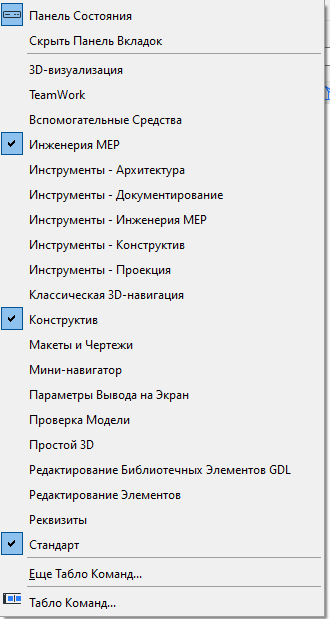
Даже по одному названию данных панелей можно уже судить о серьезном функционале Архикада.
Кроме того, широкий ряд специализированных панелей находится по пути Окно — Панели:
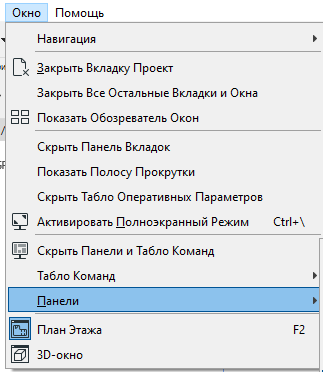
В широком перечне есть несколько панелей, которые рекомендуется выносить в интерфейс для удобства в работе. Например, следующие.
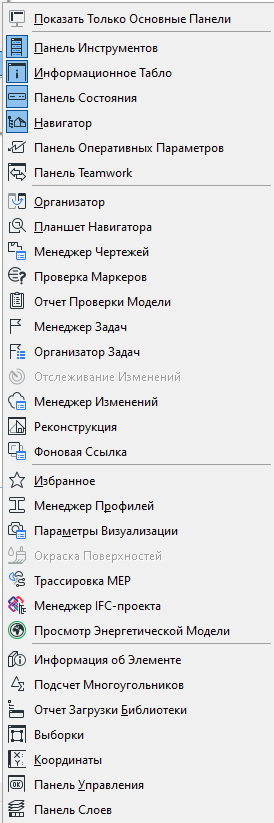
Желательно отобразить Панель Слоев:
![]()
Важный плюс панели слоев — отменять или возвращать действия, связанные с изменением отображения слоев. При этом, отмена происходит без привязки к отмене действия или возврату в процесс основной работе по моделированию (в правой части панели — стрелки назад и вперед)
Другие важные панели:
![]()

Параметры вывода на экран

Упорядочивание элементов (в пункте Еще Табло Команд)
![]()
Программа имеет вкладочный интерфейс, в отличие от старых версий. Поэтому, перемещение по вкладкам позволяет быстро переключаться с вида на вид, на листы и каталоги. Это удобное функциональное дополнение к старому способу работы с составляющими проекта в Навигаторе.
![]()
Информационное табло и свойства элементов
При выборе какого-либо объекта, его свойства отображаются в информационном табло. Это табло по умолчанию находится в верхней части экрана. Иногда это табло со свойствами удобно выносить в боковую часть экрана и прокручивать колесиком для просмотра всех свойств.
Если выбрано несколько объектов, в верхней части информационного табло при активированном указателе будет указано количество выбранных элементов.
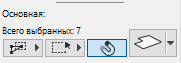
Чтобы менять параметры выбранных элементов, можно перейти в Редактор — Параметры элемента — Редактировать выбранные элементы (или Ctrl+Shift+T)

Откроется окошко редактирования
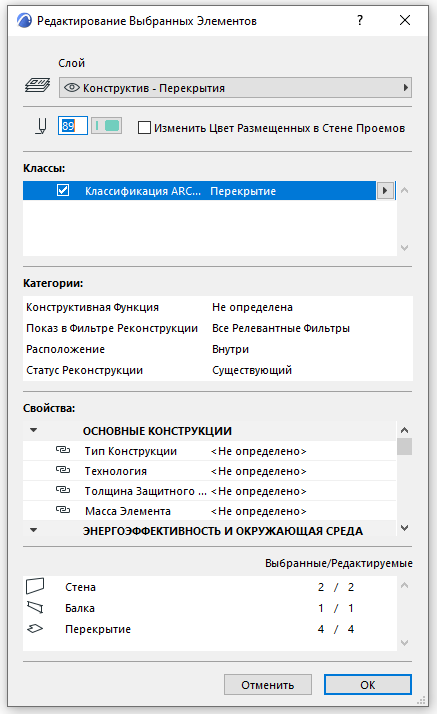
Здесь в нижней части можно увидеть выбранные элементы. Кроме того, можно отредактировать в один подход параметры для выбранных элементов — слой, цвет пера, классификация и различные свойства элементов.
При двойном нажатии на какой-либо инструмент моделирования, откроется окно установки его параметров. Например, для стены (Окно будет называться Параметры стены по умолчанию).
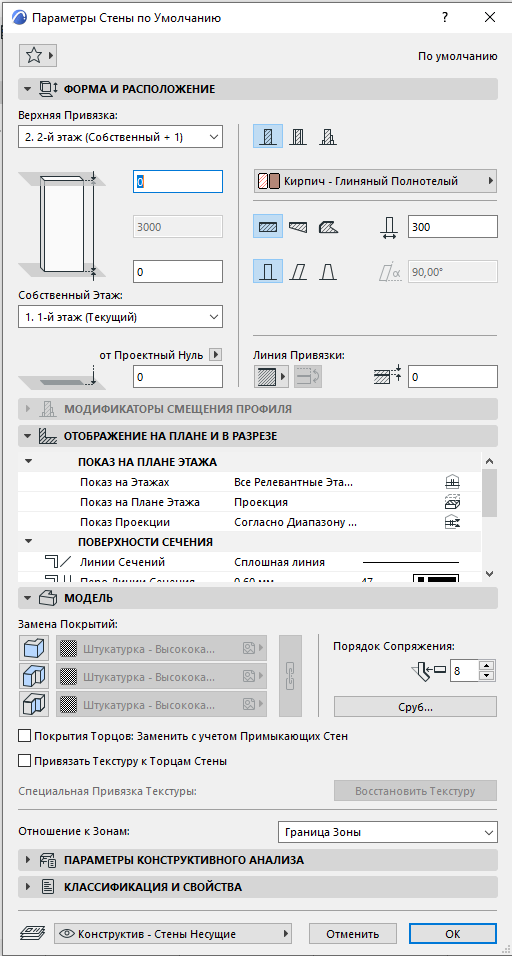
Такое же окно можно вызвать, если выбрать одну или несколько стен на чертеже. Кроме того, в информационной панели нужно нажать значок установки параметров (только окно теперь будет называться Параметры выбранной стены).
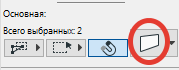
Аналогично вызываются окна и для других инструментов.
Оперативные параметры
Находятся в нижней части окна, потому что имеют важное значение при моделировании. Параметры, помогают в навигации внутри вида или чертежа.
![]()
В левой части панели — очень удобные кнопки, правая из которых позволяет вписать весь чертеж в окно, а левая — вернуть предыдущий режим увеличения. Это удобно при работе с одним элементом, когда его нужно показать на фоне всего чертежа, а затем вернуться к предыдущему уровню увеличения. Как раз, с помощью последовательного нажатия вышеописанных кнопок.

Если же нужно вписать в рабочее поле именно выбранные элементы, используется команда Изменить согласно выбранного. Вызывается из контекстного меню, которое открывается после нажатия правой кнопки мыши в режиме выбранного элемента. Хотя, обычно для подобной навигации достаточно использовать масштабирование с помощью колесика.

В этой же панели можно повернуть вид, не затрагивая саму модель, просто для удобства черчения.
Остальные настройки интуитивно понятны, в основном — требуется делать нужный выбор из раскрывающегося меню.
Окно Навигатора
Располагается в правой части экрана.
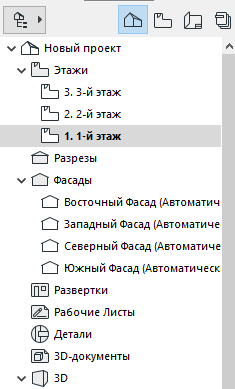
Состоит из четырех вкладок:
- Карта проекта — пространство модели (этажи, разрезы, фасады, детали, каталоги и т.д.)
- Карта видов — преднастроенных чертежей основной модели, которые ссылаются на базовый чертеж из карты проекта.
- Книга макетов — все листы в Архикаде (планы, фасады, разрезы, 3д, экспликации и спецификации и др.). В дереве отображаются как сами чертежи, так и модели их оформления, которые могут повторятся на нескольких чертежах.
- Наборы издателя — хранят все публикаторы, настроенные в проекте и позволяют быстро публиковать чертежи в различных форматах.
Настройки видов
Вызываются из контекстного меню после щелчка правой кнопки мыши по виду из карты видов (последний пункт меню — Параметры вида).
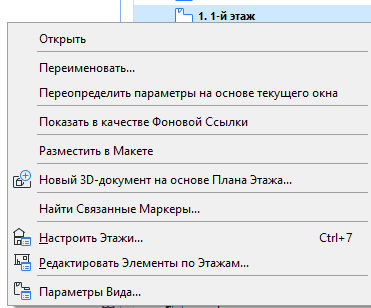
В видах настраивается визуальное отображение чертежа и его реквизиты.
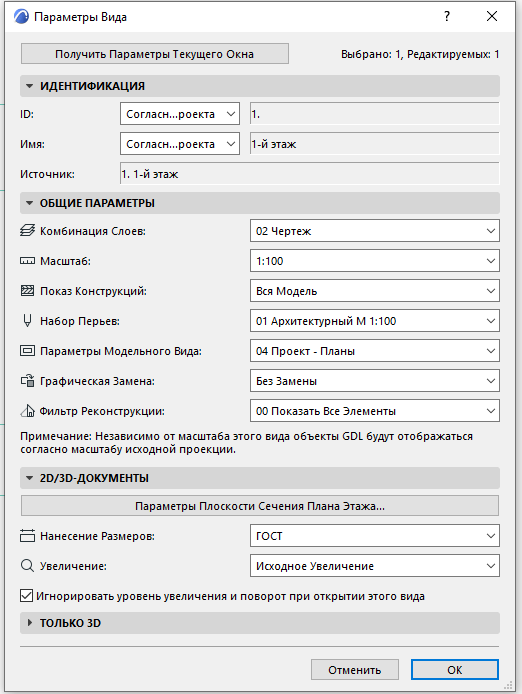
Именно работа с картой видов обеспечивает эффективный процесс моделирования. Виды очень легко создавать и упорядочивать, создавая структуру папок в карте видов. Для этого используются кнопки внизу панели.
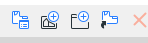
Локальная панель
Появляется в процессе каких-либо действий (при выборе объекта) и позволяет сделать выбор нужного режима редактирования
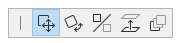
Также, локальная панель в несколько ином виде появляется при создании элементов, помогая выбрать режим рисования.
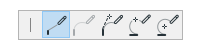
Сохранение настроек интерфейса Archicad
После размещения всех панелей, можно сохранить это положение.
Идем в Параметры — Окружающая среда — Окружающая среда
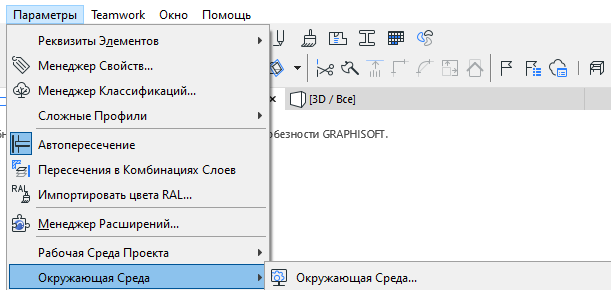
Далее, в левом списке последовательно заходим в каждую отдельную закладку.
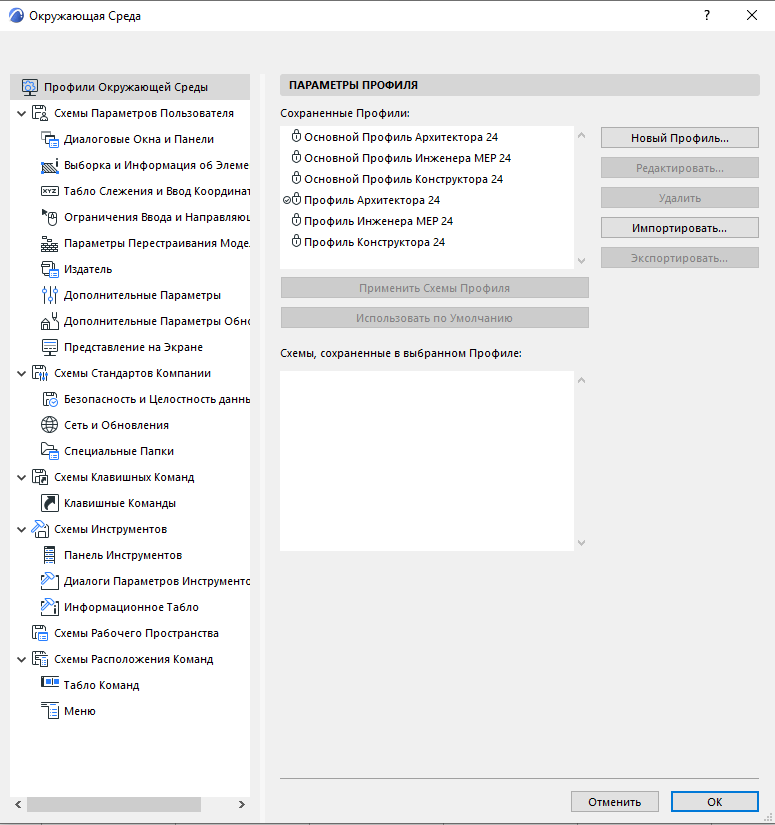
Если после выбора профиля в левой части, в правой части будет пункт Специальная, то рекомендуется сохранить как, под своим именем.
Затем переходим в верхнюю позицию «Профили окружающей среды» и нажимаем Новый профиль и вводим свое наименование. А в правой части, напротив схем, где мы не меняли настройки, выбираем — Не определена. После подтверждения, нужно нажать Установить по умолчанию, для загрузки созданного профиля при запуске программы.
Профиль также можно экспортировать и затем использовать его на другом компьютере.
Советы по работе с Архикад:
Процесс работы
- После открытия нового проекта на основе шаблона, рекомендуется сразу сохранить его в какой-либо папке.
- Сразу после рисование какого-либо объекта, нажав клавишу Шифт можно начать перемещение этого или других объектов (при этом вид курсора изменится).
- При рисовании элементов использовать нажатие клавиши Шифт для включения ортогонального режима рисования. Кроме того, этот режим позволяет рисовать под углом 45 градусов.
- Для быстрого измерения в модели используем горячую клавишу М.
- Для копирования параметров используем alt (вызов пипетки). Чтобы применить эти параметры, используем alt+ctrl (шприц). Параметры можно передавать не все, а только выбранные, для этого нужно раскрыть контекстный список параметров.
- При вводе расстояний с клавиатуры можно добавлять дополнительные символы + и — после значения расстояния. При этом будет задаваться соответствующее смещение или приращение по длине.
- Если нужно выделить все объекты одного типа в проекте, например все двери — выбираем инструмент Двери и жмем комбинацию клавиш Ctrl+A. Будут выбраны все двери, следовательно по нажатию кнопки установки параметров, можно за один раз изменить свойства всех выбранных дверей.
- Для просмотра определенных объектов в 3D нужно выбрать их на плане этажа и нажать F5. Либо, можно отобразить фрагмент модели, ограничив его рамкой и нажав F5.
- Если в проекте установлено какое-либо окно (или дверь), и при этом нужно установить другое окно с сохранением предыдущих настроек, то нужно скопировать старое окно рядом, а в окне параметров щелкнуть на новый необходимый вид окна с нажатыми клавишами Ctrl+alt (курсор будет в форме шприца).
- При построении перекрытий в необходимых случаях пользуемся нажатой клавишей Пробел, которой вызывается волшебная палочка.
- При редактировании вручную зон, построенных в автоматическом режиме, сначала переключаем режим этих зон в ручной.
- Для быстрого обновления зон последовательно включаем сначала ручной, затем автоматический режим.
- Подгонку скатов четырехскатной крыши, построенных с помощью односкатных крыш, можно осуществлять с выделенным инструментом Крыша и нажатой клавишей ctrl. При этом сначала выбирается скат под который нужно подогнать смежный скат, а затем выбирается смежный скат.
- Чтобы в размерную линию быстро добавить новые точки, нужно выделить эту линию размеров, зажать Ctrl и щелкнуть на соответствующей точке образмериваемого элемента.
Работа с фоновыми ссылками
- Загрузку подложек рекомендуется производить на независимых рабочих листах, а не на этажах модели, при этом отображая на этажах подложку в качестве фоновой ссылки и управляя отображением в панели фона.

Как показать фоновую ссылку:
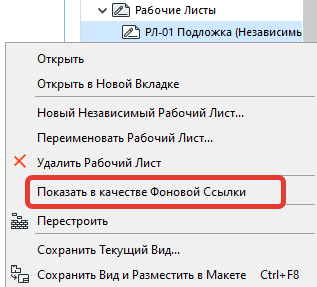
Где находится панель настроек фоновой ссылки:
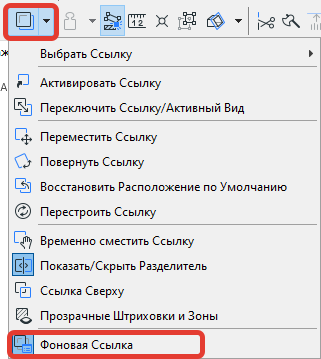
Настройка цветов фоновой ссылки и прочие удобные возможности в панели Фоновая ССылка
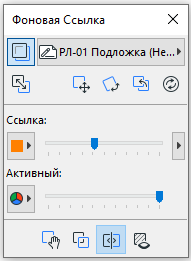
Начало работы в программе для новичков, на примере старенькой, но популярной версии Archicad 16 (маленькие уроки на первом этапе работы):
- Начало проекта в Архикад
- Уровни и сетки осей
- Построение фундаментной плиты
- Техническое задание EIR
- Термины и сокращения в BIM
- Цели технологии
- Требования к выполнению работ
- Контроль качества BIM-модели
- Требования к результатам работ
- Требования к проектной команде
BIM в среде Revit
- Как создать простое семейство
- Размещение семейства в проекте
- Выбор материала компонента
- Как добавить ручку в семейство
- Работа с профилями
- Формулы в Ревит
- DYNAMO в REVIT
- Параметры в Ревит
- Генплан в Revit
- Проектирование инженерных сетей. С чего начать?
Источник: 1-bim.ru
ArchiCAD (Архикад) 25: скачать бесплатно русскую версию

Windows XP, 7, Vista, 8, 10; Mac OS
Обзор программы Архикад
Рейтинг программы:




 5.0 Оценок: 2 (Ваша: )
5.0 Оценок: 2 (Ваша: )
Уровень: профессиональная Лицензия: 20 179 рублей в месяц
- редактирование объектов на любом этапе работы;
- автоматический перенос двухмерных чертежей в 3D-пространство;
- демонстрация проекта в виртуальном представлении;
- синхронизация проектов с облаком и автоматический бэкап;
- генерация документации для всего проекта в целом или отдельных деталей;
- быстрая передача документов подключенному к проекту коллеге;
- виртуальный тур по жилищу в режиме реального времени;
- визуализация, сохранение фотореалистичных изображений и видеороликов;
- расчет нагрузки и допустимого объема используемых материалов.
Для крупных организаций пригодится функция совместной работы. Включив эту опцию, к проекту можно подключить несколько компьютеров сразу. При этом рабочий процесс делится на части, благодаря чему рабочую нагрузку можно распределить по всему коллективу. Организаторы могут отслеживать рабочий прогресс каждого ответственного за свой сектор. Такой принцип работы особенно незаменим в удаленном режиме.
Во время проектирования моделей выводятся подсказки для создания более прочных и надежных конструкций. Это значительно сокращает время работы, так как у пользователя отпадает необходимость вручную проводить технические вычисления.
Стоит отметить, что на сайте продукта можно найти только описание функционала ПО, напрямую скачивать инсталлятор разработчики не разрешают. Поэтому многие пользователи задаются вопросом, как можно скачать бесплатно русскую версию Archicad 25 с официального сайта или скачать торрент Archicad 24, 23 и 22 версий.
Дело в том, что полную версию продукта можно приобрести только у официальных распространителей. Однако пользователи могут подать заявку на тестирование – для этого нужно отправлять официальный запрос с указанием электронной почты и других данных.
Для более стабильной работы разработчики рекомендуют загружать инсталлятор на компьютеры с Windows 10, 8, 7 c разрядностью 64 bit. Купить можно только новейшую сборку – официальные старые версии не распространяются.
Крупным недостатком проектировщика становится его высокая стоимость. В зависимости от набора инструментов цена на лицензию начинается от 20 000 в месяц. Поэтому многие пользователи пытаются бесплатно скачать торрент Архикад 25, 24, 23, 22 с крякнутой версией или с ключом. Однако стоит помнить, что измененный софт часто работает некорректно, так что вы можете потерять результат работы из-за сбоя. Кроме того, если вы не профессионал, то вам едва ли нужна такая сложная программа.
Для ознакомления с софтом посмотрите видео и скриншоты:
Источник: interior-design-programs.ru